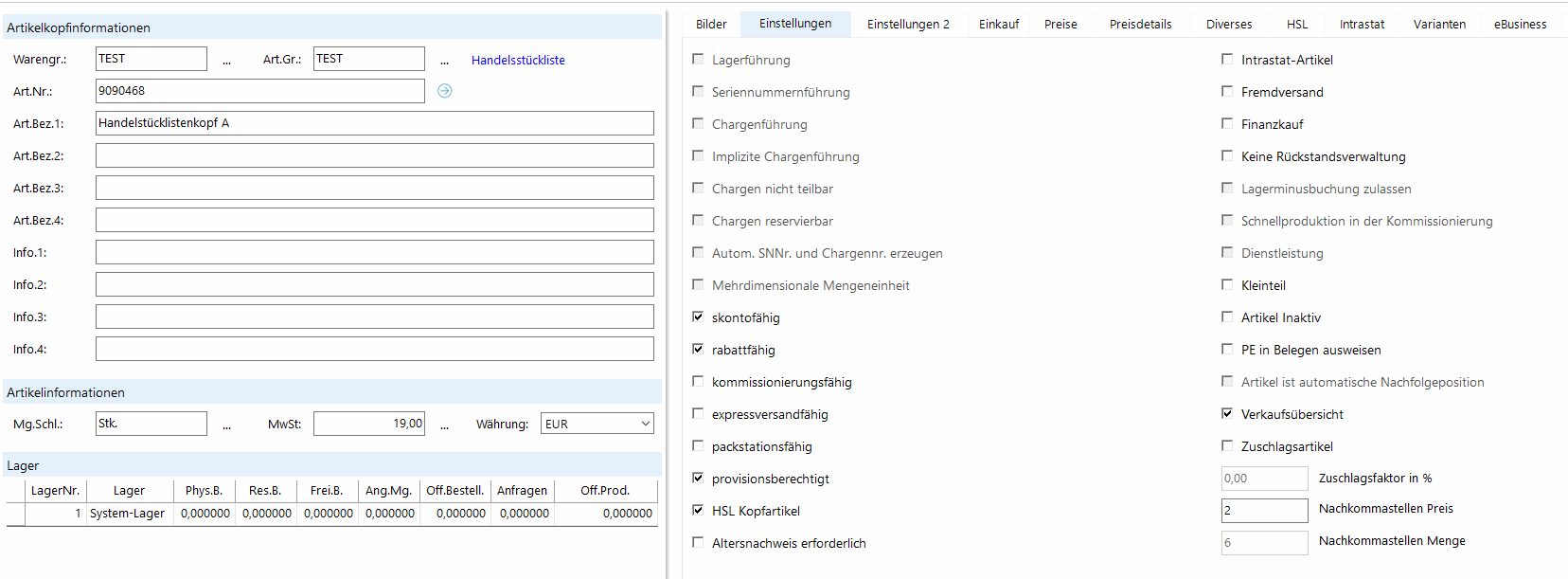
Um eine Handelsstückliste zu erstellen, gehen Sie genau wie bei der Neuerfassung eines Artikels vor. Es kann evtl. sinnvoll für Handelsstücklisten spezielle Waren- oder Artikelgruppen zu definieren, es ist jedoch nicht zwingend notwendig.
Beispiel:
Es kann sinnvoll sein eigene Waren- und oder Artikelgruppe zu definieren, um z.B. verschiedene Arten von Handelsstücklisten anzulegen und später auswerten zu können.
Es wäre z.B. möglich eine Warengruppe "HSL" anzulegen und später zu schauen, in welchen Artikelgruppen die Handelsstücklisten besonders beliebt sind und in welchen eher nicht.
Bei einem Handelsstücklistenkopf ist zu beachten, dass bestimmte Eigenschaften auf dem Reiter "Einstellungen" nicht aktiviert sein dürfen, da er ansonsten nicht zu einem Handelsstücklistenkopf gemacht werden kann. Es ist daher die Option 'HSL Kopfartikel' inaktiv, sobald eine der folgenden Optionen auf dem Reiter "Einstellungen" aktiviert wurde:
Sorgen Sie bitte dafür, dass keine dieser Einstellungen gesetzt ist, erst dann darf ein Artikel zum Handelsstücklistenkopf gemacht werden. Sobald ein Artikel zum Handelsstücklistenkopf gemacht wurde, werden die oben genannten Optionen, sowie das Feld "Nachkommastellen Menge" inaktiv und können nicht mehr manuell gesetzt werden, um Missverständnisse zu vermeiden.
Hinweis:
Die maximale Anzahl von Nachkommastellen wird beim Handelsstücklistenkopf automatisch über die enthaltenen Artikel ermittelt, wobei der Artikel mit der höchsten Anzahl von Nachkommastellen die Anzahl der Nachkommastellen beim Handelsstücklistenkopf bestimmt. In der Auftragsverwaltung wird später die Anzahl von Nachkommastellen vom Handelsstücklistenkopf auch auf die enthaltenen Artikel angewendet. Achten Sie daher bitte darauf, die maximale Anzahl von Nachkommastellen ihren Anforderungen entsprechend zu setzen.
Da in eEvolution keine mehrstufigen Handelsstücklisten erlaubt sind, ist die Option "'HSL Kopfartikel' " auch dann inaktiv, wenn der Artikel bereits in einer oder mehreren Handelsstücklisten enthalten ist.
Weiterhin darf ein Handelsstücklistenkopf auch keine Produktionsstückliste sein, denn ein Artikel kann in eEvolution nicht gleichzeitig Produktionsstückliste und Handelsstückliste sein.
Bitte beachten:
Eine Handelsstückliste kann auch nicht als Material in eine Produktionsstückliste eingefügt werden.
Nachdem der Kopfartikel mit der Option "HSL Kopfartikel" markiert und gespeichert wurde, wird beim nächsten Laden von diesem Datensatz oben rechts der Schriftzug "Handelsstückliste" in blau erscheinen:
Sobald Sie die Option "'HSL Kopfartikel' " aktiviert, dann können Sie auf den Reiter "HSL" wechseln und dort die zur Handelsstückliste gehörenden Artikel hinzufügen. Es können in diesem Zusammenhang nur Artikel hinzugefügt werden, die bereits in den Artikelstammdaten angelegt worden sind.
Tipp:
Es wird empfohlen bei den Handelsstücklistenartikeln mit aktivierter Lagerführung das bevorzugte Lager als Standardlager zu hinterlegen, da dieses dann i.d.R. in der Auftragsverwaltung automatisch zugeordnet wird und Probleme durch die manuelle Zuordnung von einem falschen Lager zu vermieden werden können.
Es gilt dabei auch hier, dass keine anderen Handelsstücklistenköpfe hinzufügt werden dürfen, da in eEvolution keine mehrstufigen Handelsstücklisten erlaubt sind. In den F2-Suchen stehen diese daher nicht zur Verfügung, auch beim manuellen Einfügen wird beim Bestätigen der Artikelnummer oder Artikelbezeichnung dieser Artikel nicht gefunden und kann daher nicht hinzugefügt werden.
Während eine Handelsstückliste weder eine Produktionsstückliste, noch ein Bestandsteil einer Produktionsstückliste sein darf, können Produktionsstücklisten einer Handelsstückliste als Bestandteil zugeordnet werden.
ACHTUNG:
Falls Sie in einer älteren Version von eEvolution® bereits Handelsstücklisten angelegt haben, so prüft das System automatisch vor dem erstmaligen Aufrufen der Registerkarte HSL, ob alle für die entsprechende Handelsstückliste erforderlichen Merkmale definiert sind. Falls dies nicht der Fall ist, so erscheint eine entsprechende Meldung und die Handelsstückliste muss entsprechend angepasst werden.
Der folgende Abschnitt beschäftigt sich mit der Anlage und Bearbeitung von Handelsstückliste.
Hinweis:
Es stehen nur Artikel zur Verfügung, die selbst keine Handelsstücklisten sind, andere Handelsstücklistenköpfe werden kommentarlos nicht gefunden.
Landen Sie eine Handelsstückliste und wechseln Sie im Anschluss auf den Reiter "HSL".
Klicken Sie anschließend auf die Schaltfläche Neu. Es wird in die Tabelle auf dem Reiter automatisch eine neue Zeile eingefügt.
Klicken Sie entweder auf das Symbol ![]() öffnen Sie die F2-Auswahl oder tragen Sie in den Spalten "Art.Nr.", "Art.Bez 1", "Art.Bez. 2", "Warengr." oder "Art.Gr." eine Einschränkung ein und klicken Sie dann auf F2, um nur die zu dieser Einschränkung passenden Artikel im F2-Fenster zu sehen.
öffnen Sie die F2-Auswahl oder tragen Sie in den Spalten "Art.Nr.", "Art.Bez 1", "Art.Bez. 2", "Warengr." oder "Art.Gr." eine Einschränkung ein und klicken Sie dann auf F2, um nur die zu dieser Einschränkung passenden Artikel im F2-Fenster zu sehen.
Tragen Sie die gewünschte Menge in das Feld "Mg" ein
ACHTUNG:
Möchten Sie einen Handelsstücklistenkopf editieren, der bereits in Aufträgen verwendet wurde, dann erhalten Sie die folgende Warnung:
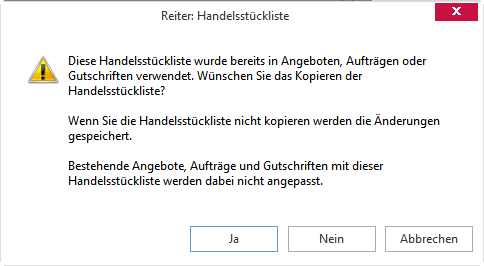
Sie können natürlich die Änderungen trotzdem speichern und fortfahren, es wird jedoch empfohlen lieber eine Kopie anzulegen und diese für neue Aufträge zu verwenden. Wird eine Handelsstückliste in einem Auftrag verwendet, so wird letztlich deren Definition zum Zeitpunkt der Auftragsanlage in der Datenbank gespeichert und verwendet.
Daher kann die Anpassung einer bereits verwendeten Handelsstückliste zu großen Irritationen führen, wenn die Definition im Auftrag und in den Artikelstammdaten unterschiedlich ist.
Der Einkaufspreis der Handelsstückliste besteht aus der Summe der Einzelpreise multipliziert mit der jeweiligen Menge und wird in das Feld Einkaufspreis in der Preismaske des Handelsstücklistenartikels eingetragen. Sie können diesen auch jederzeit über den Button "EK aktualisieren" (1) neu berechnen lassen. Dabei wird der neue EK-Preis (2) aus den EK-Preisen der enthaltenen Artikel neu berechnet (3) .
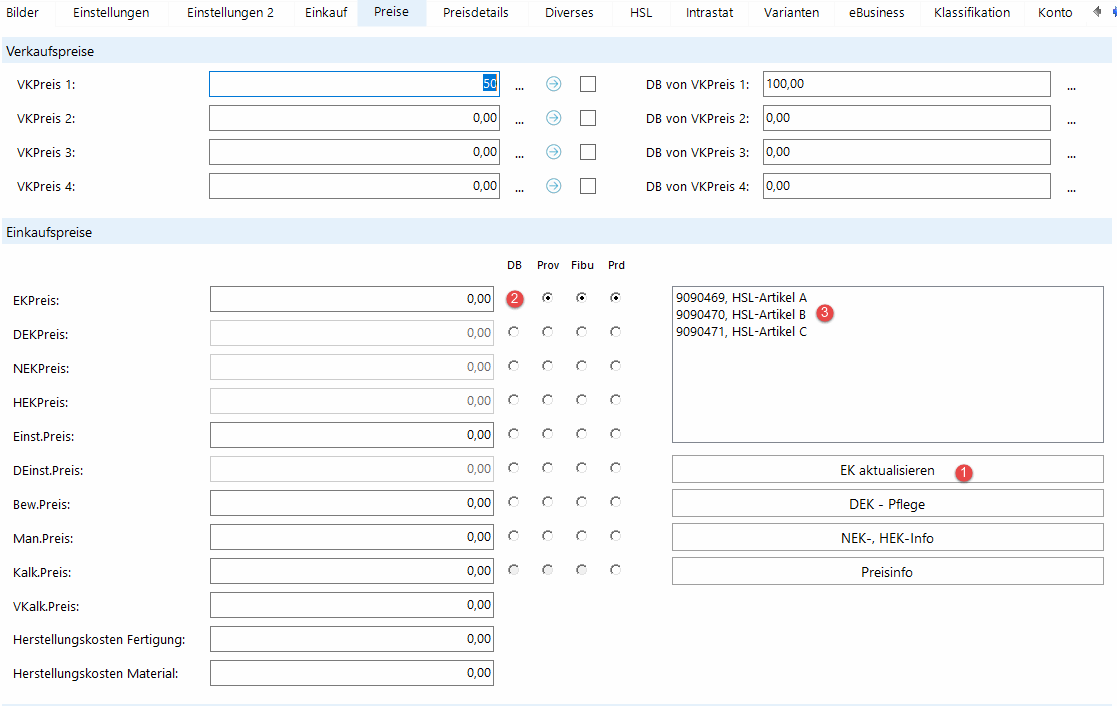
Es gibt weiterhin die Möglichkeit über die Massendatenpflege unter "Datenpflege - Artikel - EK-Preise von HSL-Kopfartikeln aktualisieren" die EK-Preise von allen in der Datenbank enthaltenen Handelsstücklistenköpfen in einem Rutsch zu aktualisieren.